چطور بفهمیم چند تا گوشی ب وای فای وصله؟ | 3 روش برای مشاهده افراد متصل به وای فای
چند تا گوشی از Wi-Fi استفاده میکنند؟
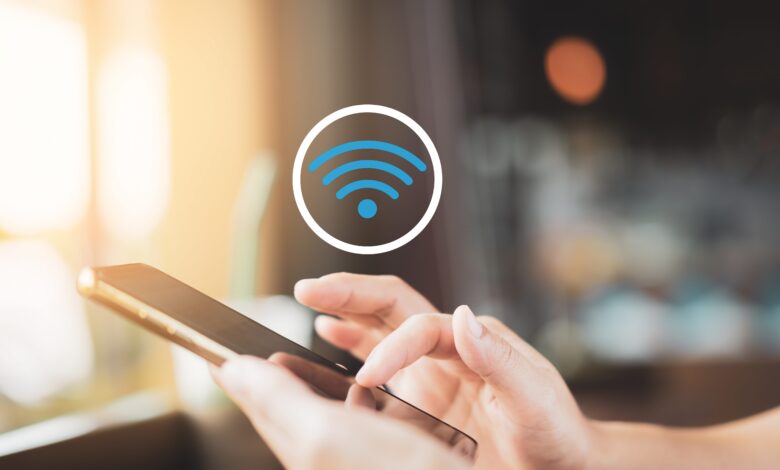
چطور بفهمیم چند تا گوشی ب وای فای وصله؟، در دنیای امروزی، شبکههای Wi-Fi به بخشی ضروری از زندگی ما تبدیل شدهاند و تقریباً در هر خانه، اداره، و مکان عمومی یافت میشوند. این شبکهها به ما امکان میدهند تا به اینترنت متصل شویم و از دستگاههای مختلفی همچون گوشیهای هوشمند، لپتاپها، تبلتها و حتی دستگاههای خانگی هوشمند استفاده کنیم. با افزایش تعداد دستگاههای متصل به شبکه، اهمیت مدیریت و نظارت بر این دستگاهها و همچنین حفظ امنیت شبکه بیشتر از پیش مشهود شده است.
فهرست مطالب:
چطور بفهمیم چند تا گوشی ب وای فای وصله؟
برای اینکه بفهمید چند دستگاه به شبکه Wi-Fi شما وصل شدهاند، میتوانید از روشهای زیر استفاده کنید:
1. استفاده از رابط کاربری مودم/روتر:
بیشتر مودمها و روترها امکان نمایش دستگاههای متصل به شبکه را در پنل مدیریت خود دارند. برای دسترسی به این پنل معمولاً باید مراحل زیر را دنبال کنید:
- اتصال به شبکه: ابتدا به شبکه Wi-Fi خود متصل شوید.
- ورود به پنل مدیریت: مرورگر وب خود را باز کنید و آدرس IP مودم/روتر خود را وارد کنید. معمولاً این آدرسها یکی از اینهاست:
192.168.1.1192.168.0.1192.168.1.254
- ورود به پنل: با استفاده از نام کاربری و رمز عبور (که ممکن است روی خود مودم نوشته شده باشد یا به صورت پیشفرض
admin/adminیاadmin/passwordباشد) وارد پنل مدیریت شوید. - مشاهده دستگاههای متصل: در پنل مدیریت، به دنبال قسمتی مانند “Connected Devices”، “Device List”، “Attached Devices” یا چیزی مشابه بگردید. در این قسمت میتوانید لیستی از دستگاههای متصل به شبکه را مشاهده کنید.
2. استفاده از اپلیکیشنهای مخصوص:
بسیاری از روترها اپلیکیشنهای مخصوصی دارند که به شما امکان میدهند از طریق گوشی هوشمند خود دستگاههای متصل را مشاهده کنید. این اپلیکیشنها معمولاً برای هر برند خاص هستند، مانند:
- TP-Link Tether
- Netgear Nighthawk
- Linksys Smart Wi-Fi
- Asus Router App
3. استفاده از ابزارهای جانبی:
برخی از ابزارها و نرمافزارها نیز میتوانند به شما کمک کنند تعداد دستگاههای متصل به شبکه را مشاهده کنید، مانند:
- Fing: اپلیکیشن Fing برای اندروید و iOS به شما امکان میدهد دستگاههای متصل به شبکه خود را شناسایی کنید.
- Wireless Network Watcher: نرمافزار رایگان برای ویندوز که میتواند دستگاههای متصل به شبکه را نمایش دهد.
نکات مهم:
- امنیت شبکه: اگر دستگاههایی را مشاهده میکنید که نمیشناسید، ممکن است شبکه شما دچار نفوذ شده باشد. در این صورت پیشنهاد میشود رمز عبور Wi-Fi خود را تغییر دهید.
- مدلهای مختلف: بسته به مدل و برند مودم/روتر شما، مراحل دقیق ممکن است کمی متفاوت باشد. به همین دلیل، مراجعه به دفترچه راهنمای مودم یا وبسایت سازنده میتواند مفید باشد.
با استفاده از یکی از این روشها میتوانید تعداد دستگاههای متصل به شبکه Wi-Fi خود را مشاهده کنید.
ترفندهایی برای اتصال چند گوشی به وای فای به صورت همزمان (اتصال بیسیم)
اتصال چند گوشی به وای فای به صورت همزمان یک ویژگی مفید است که به کاربران امکان میدهد تا بیشتر از یک دستگاه به اینترنت متصل شوند و از اینترنت به صورت همزمان استفاده کنند. در این مقاله، چند ترفند برای اتصال چند گوشی به وای فای به صورت همزمان را بررسی خواهیم کرد.
نکات مهم در اتصال چند گوشی به وای فای
اتصال چند گوشی به وای فای میتواند بسیار مفید باشد، زیرا به کاربران این امکان را میدهد که از اینترنت در هر زمان و مکانی استفاده کنند. اما برای اتصال موفق به وای فای و استفاده بهینه از این امکان، باید به نکات حیاتی زیر توجه کرد.
اولین نکته مهم این است که برای اتصال به یک شبکه بیسیم، باید اطمینان حاصل کنید که گوشیها وارد باشند تا وای فای بیشتر از یک دستگاه را پشتیبانی کند. برای این منظور، اطمینان حاصل کنید که روتر شما از تکنولوژی همزمان Dual Band یا Tri Band برخوردار است.
در اینجا نیز باید به این نکته توجه کرد که امکان ارتباط پایدار در محیطهای پر از مخاطب یا در فضاهای بزرگتر ممکن است کاهش یابد. برای بهبود ارتباط، میتوانید از تکنولوژیهای تقویت کننده وای فای مانند ریپیترها یا Extenders استفاده کرد. از این رو، باید از تجهیزات مناسب و پیکربندی صحیح استفاده کرد تا اتصال به وای فای بهینه شود و استفاده از اینترنت بهتر و سریعتر باشد.
سؤالات متداول
-
آیا میتوان چند گوشی را به یک شبکه وای فای وصل کرد؟
بله، بسیاری از مودمها و روترها از اتصال همزمان چندین دستگاه به شبکه وای فای پشتیبانی میکنند.
-
تعداد گوشیهایی که میتوان به شبکه وای فای وصل کرد چقدر است؟
تعداد دقیق دستگاههای قابل وصل به شبکه وای فای به ویژگیها و نوع مودم یا روتر شما بستگی دارد، اما بسیاری از مدلها از اتصال حداقل چندین دستگاه به شبکه پشتیبانی میکنند.
-
آیا افزایش تعداد دستگاههای وصله به شبکه وای فای من باعث کاهش سرعت اینترنت میشود؟
بله، زمانی که تعداد دستگاههای وصله به شبکه زیاد میشود، ممکن است سرعت اینترنت کاهش یابد، به خصوص اگر تمام دستگاهها همزمان از باند عریض استفاده کنند.
-
آیا مودم جدیدترین استانداردهای وای فای را پشتیبانی میکند؟
اکثر مودمهای جدید از استانداردهای وای فای معمولی مانند 802.11ac یا 802.11ax پشتیبانی میکنند که اتصال به چندین دستگاه و سرعت بالا را فراهم میکنند.
-
آیا نیازی به تنظیمات خاصی برای اتصال چندین گوشی به شبکه وای فای است؟
بیشتر مودمها و روترها به صورت پیشفرض قابلیت اتصال چندین دستگاه را دارند و نیازی به تنظیمات خاصی نیست، اما در برخی موارد ممکن است نیاز به پیکربندیهای اضافی باشد.
-
آیا اتصال چندین گوشی به یک شبکه وای فای مشکل امنیتی ایجاد میکند؟
بله، اتصال چندین دستگاه به یک شبکه وای فای ممکن است ریسکهای امنیتی را افزایش دهد، بنابراین توصیه میشود که از رمز عبور قوی و استفاده از تنظیمات امنیتی مورد نیاز استفاده کنید.
-
آیا میتوان به چندین شبکه وای فای به طور همزمان متصل شد؟
برخی از دستگاهها به اتصال به چندین شبکه وای فای (مانند شبکههای مختلف در خانه و محل کار) از طریق تنظیمات مخصوصی پشتیبانی میکنند، اما بسیاری از دستگاهها این قابلیت را ندارند.
-
آیا میتوان گوشی را به یک شبکه وای فای متصل کرد و به عنوان یک نقطه دسترسی (Hotspot) برای دیگر دستگاهها عمل کرد؟
بله، بسیاری از گوشیها از قابلیت به اشتراک گذاری اینترنت از طریق نقطه دسترسی همراه (Hotspot) پشتیبانی میکنند که امکان اتصال دیگر دستگاهها را به اینترنت از طریق گوشی را فراهم میکند.
ممنون که تا پایان مقاله “چطور بفهمیم چند تا گوشی ب وای فای وصله؟ | 3 روش برای مشاهده افراد متصل به وای فای” با ما همراه بودید.
بیشتر بخوانید:
- چرا گوشی دیر شارژ میشود؟
- چرا گوشیم به اینترنت وصل نمیشه؟
- چرا گوشیم هنگ میکنه؟
- چطور گوشی خود را از دسترس خارج کنیم؟
- چطور گوشی دزدیده شده را پیدا کنیم؟
- چطور گوشی قفل شده را باز کنیم؟
- چگونه کامپیوتر را به تلویزیون وصل کنیم؟
- چند گوشی میتوان وارد کرد؟
- چه گوشیهایی فضای دوم دارند؟
- چه موقع گوشی را فلش کنیم؟
- گوشی چه رنگی بخرم؟
- مقدار رم گوشی یعنی چه؟
- هر گوشی چند سال آپدیت میشود؟
- آیا گوشی جی پلاس خوب است؟





